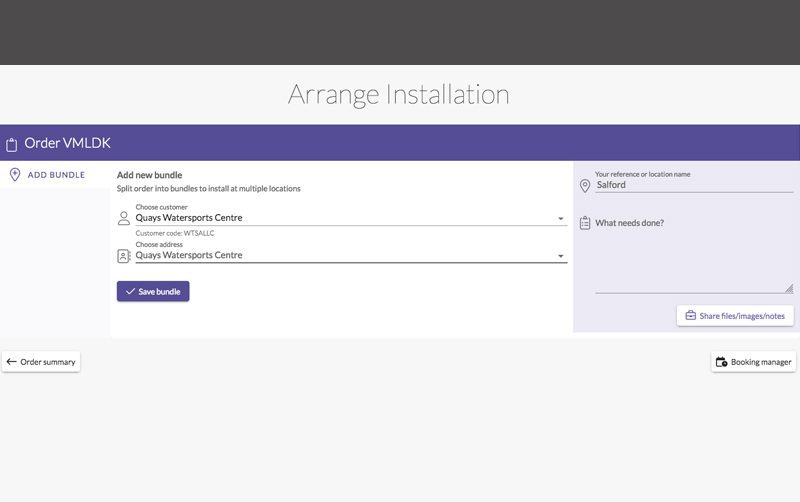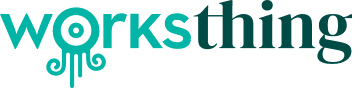Añadir un cliente e iniciar una encuesta
Comience a añadir nuevos clientes a su cuenta WorksThing y ponga en marcha su primera encuesta.
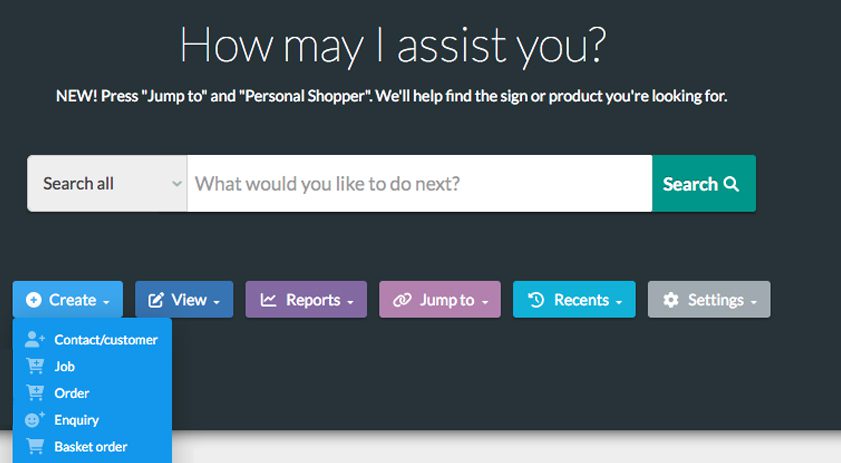
1. 1. Primeros pasos
Inicia sesión en WorksThing.
Desde el cuadro de mandos, hay varias formas de crear un nuevo registro de cliente.
Haga clic en "Crear" en el banner y, a continuación, en "Contacto/cliente". Si se desplaza hacia abajo, también puede empezar desde la sección "¿Qué sigue?" y hacer clic en "Crear contacto". También puedes buscarlo en la barra de búsqueda del panel de control. Escribe 'crear' y haz clic en 'Crear cliente' en la lista desplegable.
Las tres formas le llevarán a un formulario de contacto en blanco.
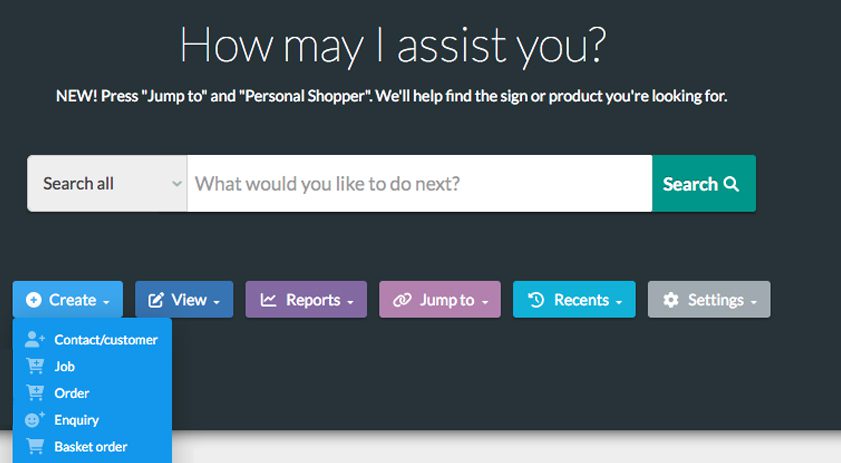
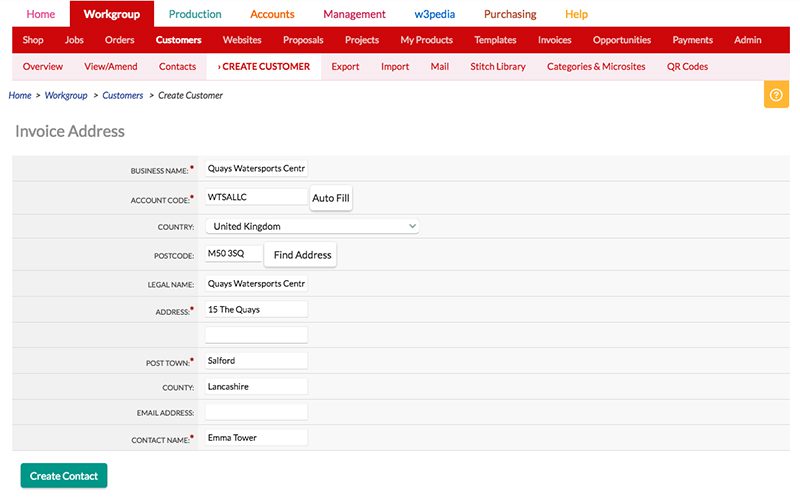
2. Añadir un cliente
Rellene el formulario en blanco con los datos del cliente. Nuestro sistema está vinculado a la base de datos de Royal Mail, por lo que puede introducir un código postal y elegir su dirección de la lista proporcionada. Compruebe los datos y haga clic en "Crear contacto". A continuación, accederá a la página "Datos principales" del cliente.
Aquí puede añadir más detalles, como un número de teléfono.
A medida que se desplaza por la página, puede añadir información adicional, como direcciones adicionales para el cliente. Para ello, haga clic en "Añadir nuevo". Esto le llevará a otro formulario de contacto. Intente rellenar toda la información relevante, cuanta más información, mejor. Asegúrese de hacer clic en "Guardar".
Una vez rellenado y guardado, verá un menú gris a la izquierda. Haga clic en "Datos principales" en la parte superior para volver a la página principal del cliente. Ahora se mostrará la información que acaba de añadir.
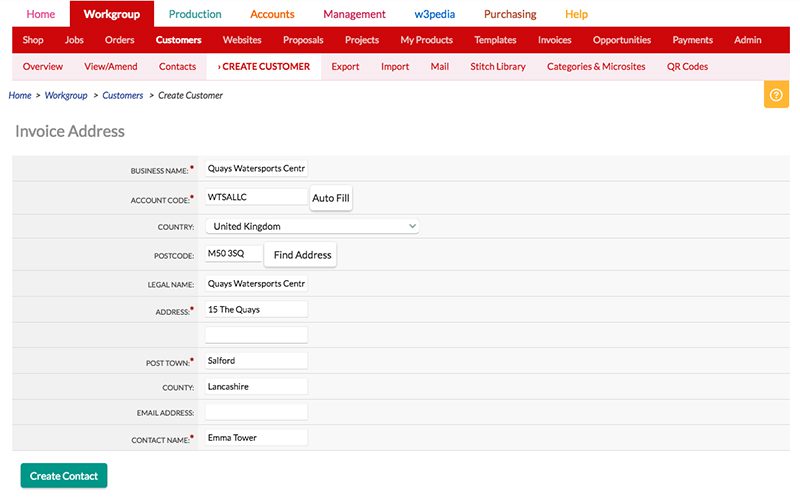
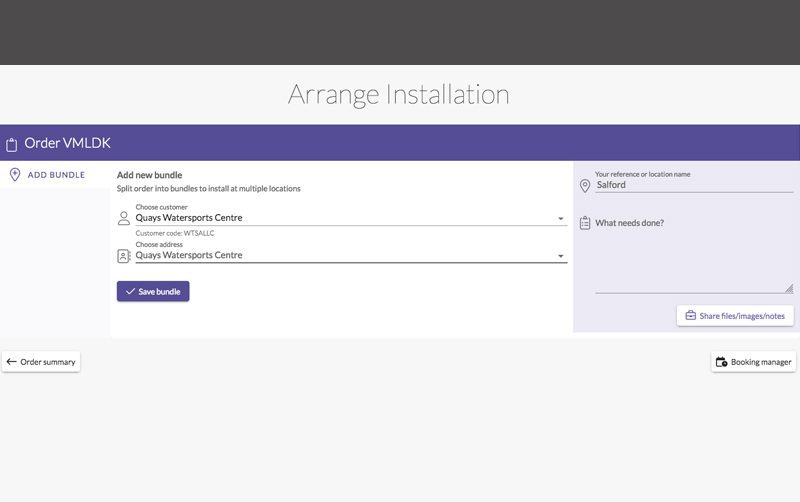
3. Inicio de una encuesta
En la página "Datos principales" del cliente, haga clic en "Encuestas e instalaciones" en el menú gris de la izquierda. Accederá a la página Encuestas e instalaciones. Haga clic en "Organizar instalación".
Elija la dirección en la que debe realizarse la instalación (las opciones de dirección aquí son las mismas que se añadieron al sistema cuando creó el cliente). A continuación, puede añadir notas para este trabajo. Haga clic en "Guardar paquete". Aparecerá una vista general de la reserva para ese proyecto en particular.
A continuación, haz clic en "Reservar encuesta". A continuación, puede elegir el tipo de inspección, el inspector, la duración de la inspección y el tiempo de desplazamiento. A continuación, puede comprobar la disponibilidad y confirmar todos los detalles. Cuando haga clic en "Confirmar", el instalador recibirá una notificación y podrá confirmar o rechazar el trabajo.
Una vez que el instalador haya respondido, aparecerá en la vista general. Si el instalador ha configurado su calendario, el trabajo aparecerá en su calendario vinculado. Una vez que haya seleccionado la fecha y hora de la inspección, haga clic en "Confirmar". El inspector recibirá una notificación y podrá aceptar o rechazar la reserva. Una vez aceptada, aparecerá en el resumen de reservas.